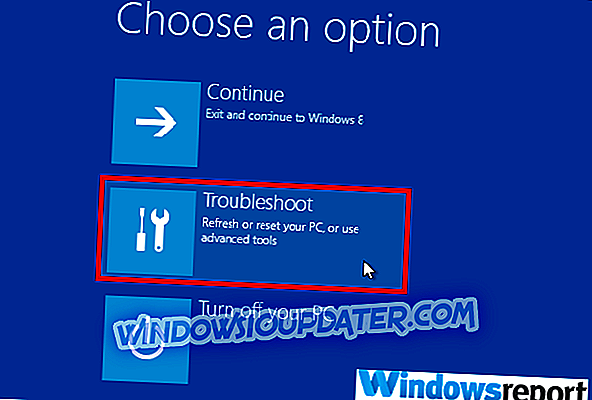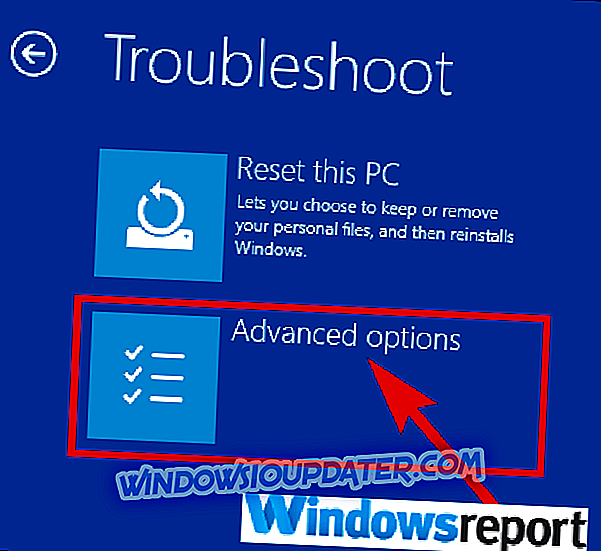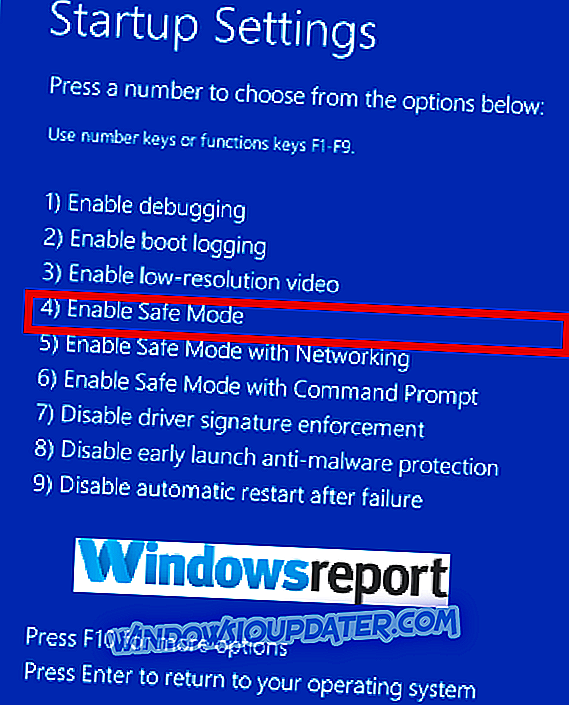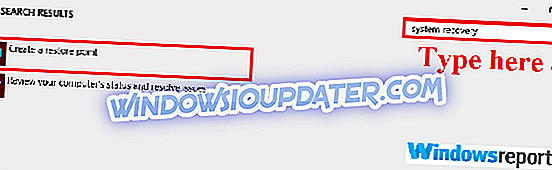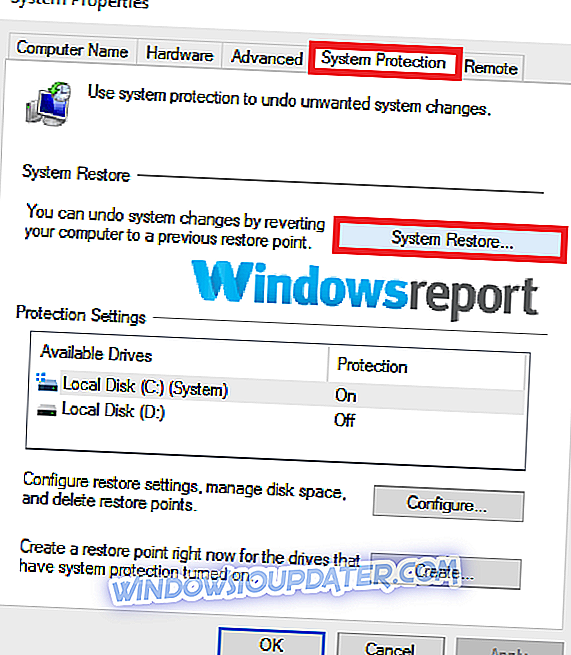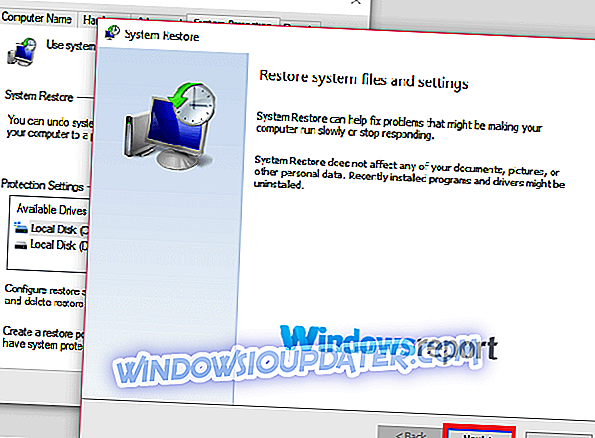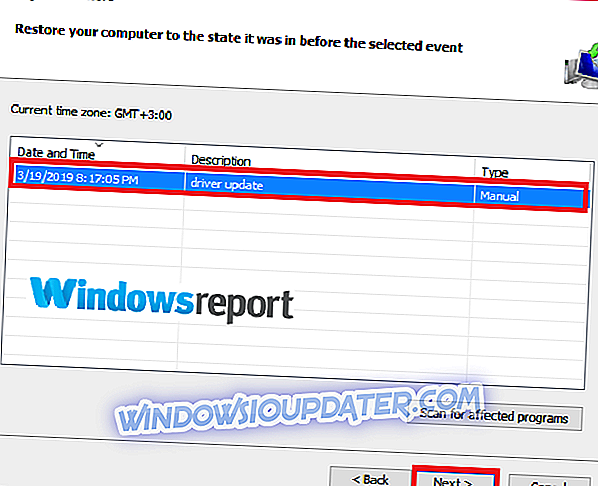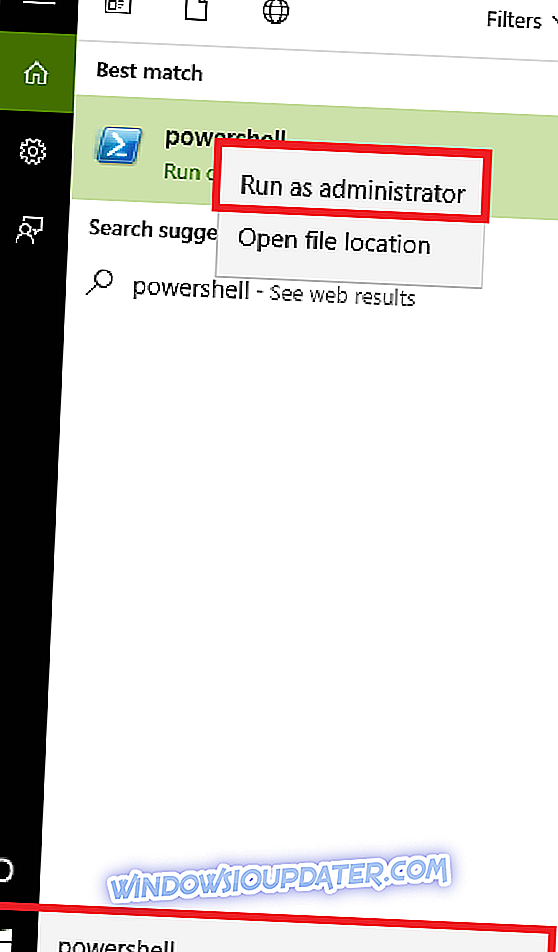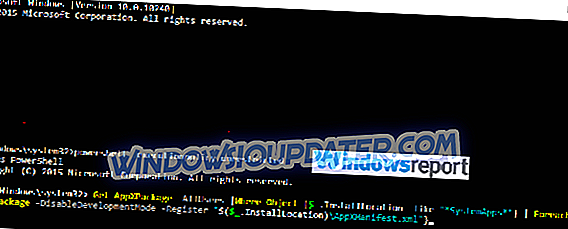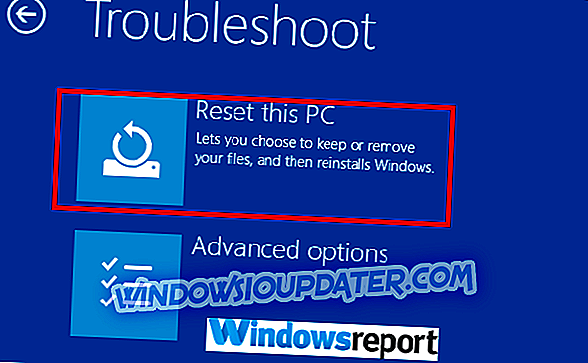Ο φορητός υπολογιστής σας δεν θα ανοίξει τίποτα; Δοκιμάστε αυτές τις 5 επιδιορθώσεις
Έχω επανειλημμένα βρεθεί σε ένα σενάριο όπου το laptop μου δεν θα ανοίξει τίποτα. Αυτό περιλαμβάνει εφαρμογές, προγράμματα, προγράμματα περιήγησης, Εξερεύνηση αρχείων ή οποιοδήποτε άλλο λογισμικό.
Λοιπόν, αυτή είναι η τρίτη διαφορετική μάρκα laptop μου και έτσι είναι ξεκάθαρο ότι αυτό το ζήτημα δεν έχει καμία σχέση με τον κατασκευαστή. Ευτυχώς, και μετά από πολλές δοκιμές και λάθη, έχω ανακαλύψει διάφορες διορθώσεις εργασίας.
Επιτρέψτε μου να εξηγήσω τους λόγους πίσω από αυτή τη συμπεριφορά πριν σας δείξει τις πιθανές λύσεις.
Λόγοι για τους οποίους ο υπολογιστής σας δεν θα ανοίξει τίποτα
Αν και είναι δύσκολο να πεις ακριβώς γιατί το laptop δεν θα ανοίξει τίποτα, αυτά τα λίγα γεγονότα είναι συχνά κακόβουλα:
- Πρόβλημα με κακόβουλο λογισμικό : Ίσως κάποιο malware να έχει πάρει το λειτουργικό σας σύστημα φορητών υπολογιστών.
- Σύγκρουση λογισμικού: Ίσως το πρόγραμμα που εγκαταστήσατε πρόσφατα να μην είναι συμβατό με κάποια από τις εφαρμογές που διαμένουν και προκαλεί αυτή την παράξενη συνήθεια.
- Θέματα μητρώου : Είναι επίσης πιθανό ότι μερικά από τα αρχεία του συστήματός σας είναι κατεστραμμένα, λείπουν ή μπερδεύονται προκαλώντας αυτά τα προβλήματα.
- Επέκταση των πόρων του συστήματος : Η CPU ή η μνήμη RAM ενδέχεται να υποφέρουν από προβλήματα χρήσης μεγάλων πόρων, όπως το ζήτημα χρήσης high CPU του taskhost.exe.
Τι να κάνετε εάν ο υπολογιστής δεν θα ανοίξει τίποτα στα Windows 10;
- Κάντε επανεκκίνηση του φορητού σας υπολογιστή
- Εκκίνηση σε ασφαλή λειτουργία και επαναφορά του υπολογιστή σας
- Επισκευάστε το φορητό υπολογιστή σας χρησιμοποιώντας το PowerShell
- Επαναφορά των Windows 10
- Ολοκλήρωση επανεγκατάστασης λειτουργικού συστήματος
1. Ξεκινήστε ξανά τον φορητό υπολογιστή σας
Αυτή είναι μια απλή λύση, αλλά η επανεκκίνηση βοηθά στην εκκαθάριση των ρυθμίσεων που μπορεί να προκαλούν την εμφάνιση αυτού του ζητήματος.
Για να διορθώσετε το ζήτημα, κάντε επανεκκίνηση του φορητού σας υπολογιστή και ελέγξτε αν όλα επανέρχονται στο φυσιολογικό.
- ΔΙΑΒΑΣΤΕ ΕΠΙΣΗΣ: Λήψη των Windows έτοιμων, Μην απενεργοποιείτε τον υπολογιστή σας [FIX]
2. Εκκίνηση σε ασφαλή λειτουργία και επαναφορά του υπολογιστή σας
Εάν το laptop σας αρνήθηκε να φορτώσει τίποτα μετά από μια πρόσφατη αλλαγή υλικού / λογισμικού, ξεκινήστε την εκκίνηση σε ασφαλή λειτουργία και επαναφέρετε τον υπολογιστή σας πίσω σε ένα σημείο επαναφοράς όταν όλα λειτουργούσαν.
- Κρατήστε πατημένο το κουμπί λειτουργίας για περίπου 10 δευτερόλεπτα. Αυτό απενεργοποιεί τη συσκευή σας.
- Ενεργοποιήστε το φορητό σας υπολογιστή πιέζοντας ξανά το κουμπί λειτουργίας.
- Κατά την εκκίνηση των Windows 10, κλείστε το πατώντας το κουμπί λειτουργίας.
- Κάντε αυτό μερικές φορές μέχρι να μπείτε στο περιβάλλον αποκατάστασης των Windows.
- Στην οθόνη που εμφανίζεται επιλέξτε Επιλογή, κάντε κλικ στην επιλογή Αντιμετώπιση προβλημάτων.
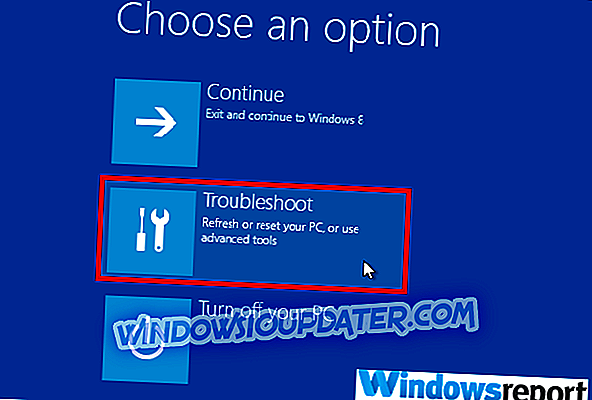
- Στη συνέχεια, επιλέξτε Σύνθετες επιλογές .
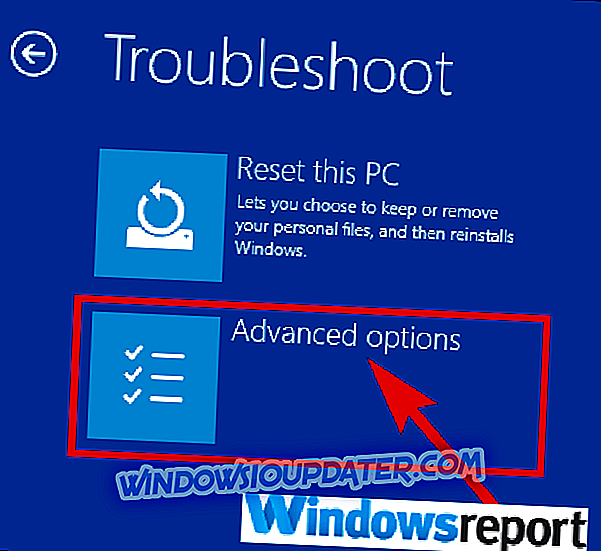
- Τώρα επιλέξτε Ρυθμίσεις εκκίνησης και στη συνέχεια κάντε επανεκκίνηση .

- Μετά την επανεκκίνηση του φορητού σας υπολογιστή, επιλέξτε 4 (ή F4) για να το ξεκινήσετε σε ασφαλή λειτουργία.
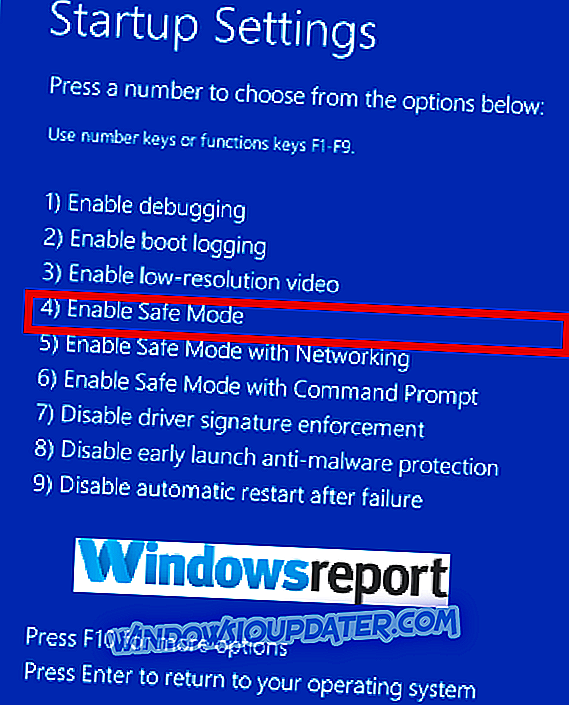
- Κάντε κλικ στο κουμπί Έναρξη και, στη συνέχεια, επιλέξτε Ρυθμίσεις μόλις φορτώσετε την ασφαλή λειτουργία.
- Πληκτρολογήστε Ανάκτηση συστήματος στο πλαίσιο αναζήτησης ρυθμίσεων.
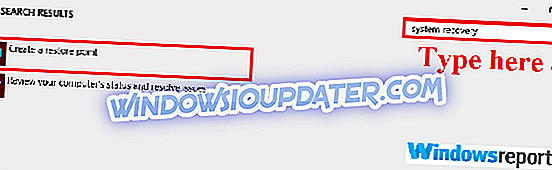
- Κάντε κλικ στην επιλογή Δημιουργία σημείου επαναφοράς.
- Στο επόμενο παράθυρο " Ιδιότητες συστήματος", επιλέξτε " Προστασία συστήματος" και στη συνέχεια επιλέξτε " Επαναφορά συστήματος" .
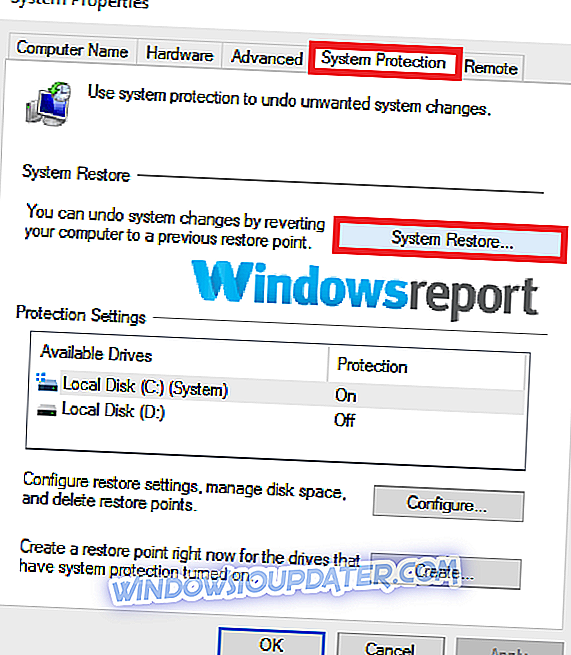
- Ανοίγει το παράθυρο Επαναφορά όπως φαίνεται παρακάτω.
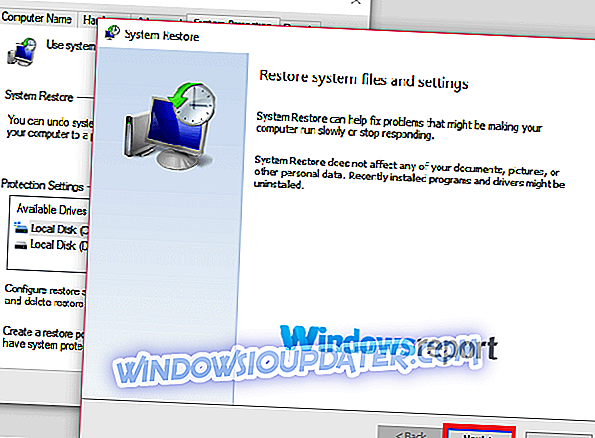
- Κάντε κλικ σε ένα από τα εμφανιζόμενα σημεία επαναφοράς και ακολουθήστε τα υπόλοιπα βήματα.
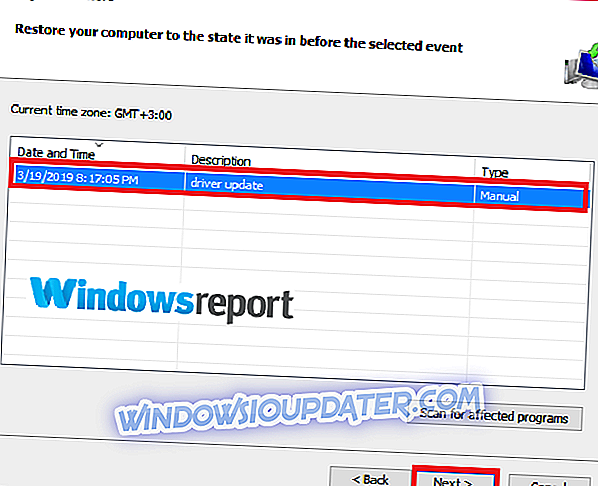
- Μετά την επανεκκίνηση του φορητού σας υπολογιστή, επιλέξτε 4 (ή F4) για να το ξεκινήσετε σε ασφαλή λειτουργία.
Μπορείτε επίσης να προσπαθήσετε να εκτελέσετε λεπτομερή έλεγχο του ιού, ενώ βρίσκεστε σε ασφαλή λειτουργία, για να είστε σίγουροι.
- ΔΙΑΒΑΣΤΕ ΕΠΙΣΗΣ: 7 τρόποι για να διορθώσετε την ανάκτηση σφαλμάτων των Windows σε φορητούς υπολογιστές
3. Επισκευάστε το φορητό σας υπολογιστή χρησιμοποιώντας το PowerShell
Το PowerShell μπορεί επίσης να σας βοηθήσει να ανακτήσετε τα στοιχεία των Windows που είναι υπεύθυνα για την εκκίνηση εφαρμογών όπως το μενού Έναρξη, Αναζήτηση, Ρυθμίσεις, Cortana, Microsoft Edge και πολλά άλλα.
- Κάντε κλικ στο μενού Έναρξη και στη συνέχεια πληκτρολογήστε cmd στο πλαίσιο αναζήτησης των Windows 10.
- Επιλέξτε cmd και κάντε δεξί κλικ και επιλέξτε Εκτέλεση ως διαχειριστής. Κάντε κλικ στο κουμπί Ναι όταν προωθείται από το UAC .
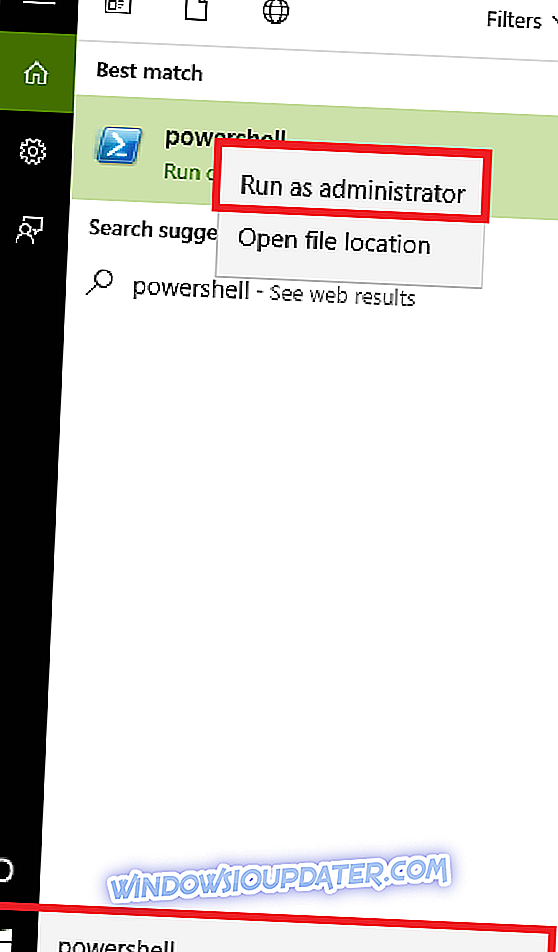
- Εισαγάγετε την ακόλουθη εντολή και πατήστε το πλήκτρο Enter :
- PowerShell -ExecutionPolicy Απεριόριστη

- PowerShell -ExecutionPolicy Απεριόριστη
- Συνεχίστε και πληκτρολογήστε την παρακάτω εντολή και πατήστε Enter :
- Get-AppXPackage-AllUsers | Όπου-αντικείμενο {$ _. InstallLocation -like "* SystemApps *"} | Foreach {Προσθήκη-AppxPackage-DisableDevelopmentMode-Εγγραφή "$ ($ _ InstallLocation) AppXManifest.xml"}
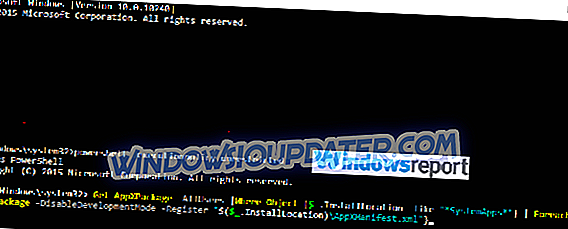
- Get-AppXPackage-AllUsers | Όπου-αντικείμενο {$ _. InstallLocation -like "* SystemApps *"} | Foreach {Προσθήκη-AppxPackage-DisableDevelopmentMode-Εγγραφή "$ ($ _ InstallLocation) AppXManifest.xml"}
4. Επαναφορά των Windows 10
Η επαναφορά των Windows 10 βοηθά στην απελευθέρωση του φορητού σας υπολογιστή από αφαίρετες εφαρμογές και προγράμματα οδήγησης και μπορεί να επαναφέρει κανονικές λειτουργίες.
- Επιλέξτε το κουμπί Έναρξη και, στη συνέχεια, πιέστε παρατεταμένα το πλήκτρο Shift.
- Ενώ κρατάτε πατημένο το πλήκτρο Shift, επιλέξτε το εικονίδιο Power και στη συνέχεια επιλέξτε Restart. Αυτό επανεκκινεί τον υπολογιστή στη λειτουργία ανάκτησης .
- Μόλις γίνει επανεκκίνηση, επιλέξτε Αντιμετώπιση προβλημάτων > Επαναφορά αυτού του υπολογιστή .
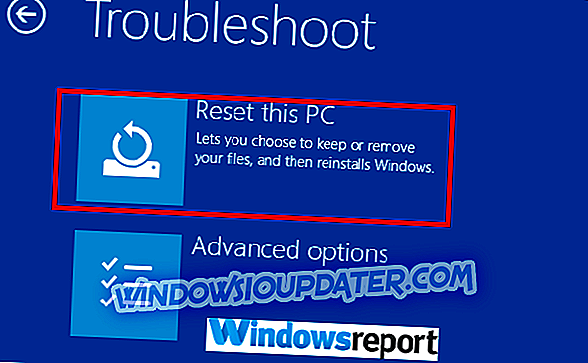
- Περιμένετε μέχρι να ολοκληρωθεί η διαδικασία.
5. Επαναλάβετε την εγκατάσταση του λειτουργικού συστήματος
Εάν το ζήτημα εξακολουθεί να υπάρχει και ο φορητός υπολογιστής σας δεν θα ανοίξει τίποτα, ίσως χρειαστεί να εγκαταστήσετε ξανά τα Windows 10. Αυτή η διαδικασία θα διαγράψει όλα τα αρχεία και τους φακέλους από τη μονάδα συστήματος, οπότε φροντίστε να τα δημιουργήσετε αντίγραφα ασφαλείας εκ των προτέρων.
Εκεί μπορείτε να δοκιμάσετε όλες τις λύσεις μας και να μας ενημερώσετε εάν έχουν εργαστεί για σας.
ΣΧΕΤΙΚΑ ΑΡΘΡΑ ΓΙΑ ΤΟΝ ΕΛΕΓΧΟ:
- Διορθώστε: Τα αρχεία Exe δεν ανοίγουν στα Windows 10
- Επιδιόρθωση: Το Microsoft Office δεν ανοίγει στα Windows 10, 8.1
- Τα Windows 10 Apps δεν θα ανοίξουν: Πλήρης οδηγός για την επιδιόρθωση